Aug 14, 2025 • Categoría: Copia de seguridad • Soluciones probadas
Estoy haciendo una copia de seguridad de Windows con una imagen del sistema y se está guardando en un disco duro externo de Seagate. Cada vez que hago la copia de seguridad, me dice que tengo archivos que se saltaron y que la copia de seguridad no se completó con éxito. Miré los archivos y estaban ubicados en la unidad F, y ya ni siquiera tengo una unidad F en mi computadora. Además, cuando voy al disco duro, dice que la copia de seguridad y la imagen del sistema no ocupan nada de espacio. 0 bytes. ¿Cómo puedo conseguir que mi computadora realice una copia de seguridad con éxito?
Cuando se hace clic en la opción de iniciar la copia de seguridad para iniciar el proceso, a veces, el sistema no puede iniciar la copia de seguridad y aparece un mensaje de error en la pantalla, es decir, o bien, "las copias de seguridad de Windows 7 no funcionan" (si utilizas Windows 7) o, "la última copia de seguridad no se completó correctamente en Windows 10" (si utilizas Windows 10). La mayoría de los problemas relacionados a este error de copia de seguridad, está relacionada con Windows 7 y 10. Este error puede ser debido a los problemas relacionados con la ubicación de almacenamiento es decir, la unidad externa, o incluso, con los fallos del sistema. Este artículo va a explicar todas las razones y soluciones.
Crear una copia de seguridad de tus datos para hacerla segura es esencial y la protege de cualquier pérdida de datos debido a los fallos del sistema. A veces, debido a problemas de espacio, la copia de seguridad no funciona, pero eso se puede solucionar eliminando los datos que no son importantes. Si todavía recibes un error, es decir, el mensaje "a última copia de seguridad no se completó correctamente", entonces, tiene algo que ver con los medios de almacenamiento o el archivo que has incorporado a la copia de seguridad. Los ataques de virus o malware, la corrupción de archivos o, si el archivo es inaccesible, entonces, el sistema no puede proceder con el proceso de copia de seguridad. En este artículo, vas a conocer todas las razones detrás de los procedimientos de copia de seguridad incompleta, junto con las soluciones eficaces para solucionar este problema técnico. Estos son los temas que se discutirán en detalle.
Parte 1: Error de "La Última Copia de Seguridad No Se Completó Correctamente"
Como mencionamos anteriormente, puede ser el medio de almacenamiento, es decir, el USB externo o el disco duro con la corrupción de la partición o sectores defectuosos, puede ser el archivo/carpeta de destino para la copia de seguridad, puede ser el archivo dañado, puede ser la inaccesibilidad a los datos particulares para la copia de seguridad que puede causar el error, es decir, "La Última Copia de Seguridad No Se Completó Correctamente" o, si estás trabajando en una nueva copia de seguridad, entonces, puedes ver el mensaje es decir, "La Última Copia de Seguridad No Se Completó Correctamente". Todo lo que tienes que hacer es hacer clic en el botón de opciones y ver los detalles del error en el registro de eventos.

Parte 2: Causas del Error de "La Última Copia de Seguridad No Se Completó Correctamente"
Como mencionamos anteriormente, hay una cierta razón que causa el error de "la última copia de seguridad no se completó correctamente" o, "las copias de seguridad no funcionan en Windows 7". Esto puede ser debido a, los tecnicismos relacionados con los medios de almacenamiento destinados a almacenar los datos de la copia de seguridad, los propios datos o los sistemas de archivos. Estas son algunas de las posibles razones del mensaje de error.
- Sectores o particiones defectuosas seleccionadas como ubicaciones para almacenar los datos de la copia de seguridad.
- Discos duros externos dañados.
- Problemas de tiempo de espera al transferir los datos al USB o al disco duro externo.
- El archivo del que se quiere hacer una copia de seguridad está dañado o es inaccesible.
- Ataques de virus o malware.
- Posibles errores del dispositivo de E/S.
Todas las razones mencionadas anteriormente obstaculizarán el proceso de copia de seguridad y en este momento si el sistema se bloquea debido a cualquier razón potencial, te enfrentarás a una pérdida de datos.
Parte 3: Métodos Gratuitos para Resolver el Problema
Una vez que averigües la razón real que causa el error de la copia de seguridad en tu caso, el siguiente paso es, encontrar la solución para arreglar el problema y proceder con el proceso de copia de seguridad para evitar cualquier pérdida de datos. Aquí hay cuatro de las formas efectivas con las que puedes resolver el problema, es decir, el error "la última copia de seguridad no se completó correctamente" de forma gratuita.
- Comprueba el disco y corrige el comando tanto en la unidad de origen de la copia de seguridad como en la unidad de destino. Ejecuta el símbolo del sistema, es decir, chckdsk C:/f para investigar la unidad C. En la unidad C, selecciona la partición y haz clic en la opción de propiedades> herramientas para ir a la opción de comprobación de errores.
- Asegúrate de que, la unidad de copia de seguridad está bien conectada a tu computadora. Cualquier conexión suelta al dispositivo dificultará el proceso de transferencia de datos y conducirá a un tiempo de espera. Este tiempo de espera detendrá potencialmente la copia de seguridad y recibirás el mensaje de "la última copia de seguridad no se completó correctamente". Para ello, puedes comprobar el estado de tu unidad externa conectada en la gestión de discos.
- Ejecuta un análisis completo de tu computadora con un programa antivirus y elimina los archivos que no sean de confianza. Para ello, puedes utilizar un potente programa antivirus para descartar cualquier posible ataque de virus o malware que corrompa los archivos o sistemas de archivos destinados a la copia de seguridad.
- Elimina las copias de seguridad antiguas o las instantáneas de volumen y, vuelve a intentar la copia de seguridad. Esto liberará el espacio para la nueva copia de seguridad y el sistema no confundirá entre las carpetas idénticas.
Si todo esto no funciona, entonces, la única solución que quedes es utilizar un programa de copia de seguridad de terceros.
Parte 4: Copia de Seguridad con un Programa de Copia de Seguridad Profesional
Cuando se deja con una sola opción para utilizar el programa de copia de seguridad de terceros para hacer frente a un error es decir, el error de "la última copia de seguridad no se completó correctamente" o "la copia de seguridad de no funciona", entonces, AOMEI Backupper Profesional es tu acuerdo. Este programa es apto para crear copias de seguridad con éxito en poco tiempo. Estas son algunas de las características más destacadas relacionadas con el programa.
- Realiza copias de seguridad del estado del sistema, discos, particiones, carpetas y archivos y aparece con una copia de seguridad y restauración del sistema con un solo clic.
- Facilita la copia de seguridad automática de los archivos y sistemas de archivos, es decir, la copia de seguridad de los archivos especificados diaria, semanal y mensualmente.
- Te ayuda con una facilidad de copia de seguridad completa incremental y diferencial para las tareas programadas.
- Te ofrece la oportunidad de clonar los sistemas, el disco y las particiones para someterse al proceso de duplicación de datos en otros dispositivos. Usando esta facilidad, puedes crear los duplicados de datos en otros dispositivos o directamente en SSD.
- Herramienta AOMEI Arranque PXE es un tipo de instalación proporcionada por el programa que ayuda a proceder con la restauración universal de las computadoras a través de la LAN.
Este es el procedimiento paso a paso que se puede emplear para utilizar el programa para hacer frente al problema de la copia de seguridad, es decir, "la última copia de seguridad no se completó correctamente".
Paso 1: Descarga e inicia el programa en tu dispositivo. En la interfaz principal del programa, selecciona la opción de copia de seguridad.
Paso 2: En el menú de copia de seguridad, selecciona la opción de copia de seguridad de disco. Se incluirá toda la unidad para la copia de seguridad.
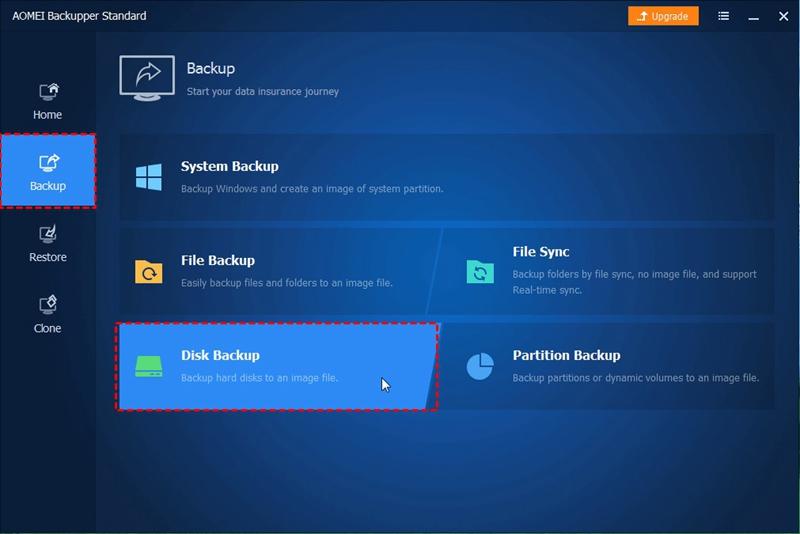
Paso 3: Ahora, selecciona el disco de origen. Si se trata de la copia de seguridad del sistema, el programa incluirá automáticamente el disco de origen.

Paso 4: Ahora, selecciona la ubicación particular donde deseas guardar los datos de la copia de seguridad.
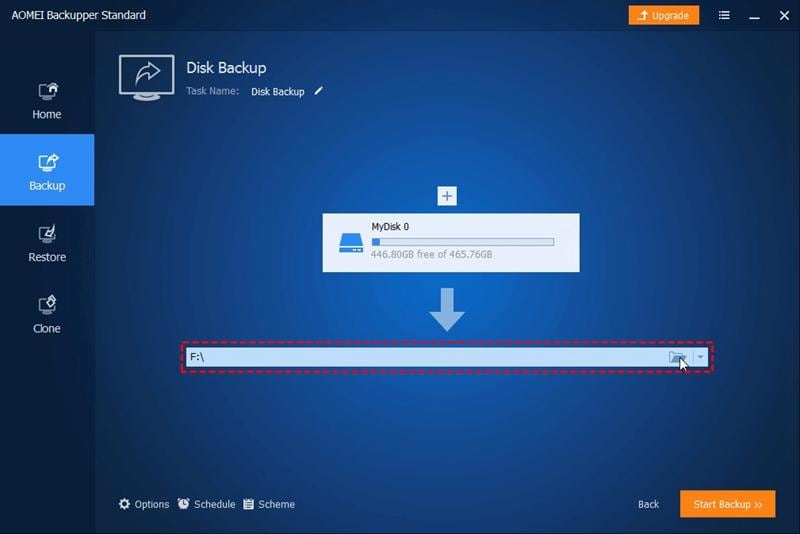
Paso 5: Haz clic en Iniciar copia de seguridad para continuar. Si quieres programar la copia de seguridad, puedes ir a la opción de Programar para configurar.
Por lo tanto, si tu sistema no puede completar la copia de seguridad, entonces, ahora sabes las razones reales detrás del error. Puede ser cualquier cosa, es decir, la corrupción de los medios de almacenamiento, los sectores defectuosos, la corrupción de archivos, errores de tiempo de espera, o la inaccesibilidad a los archivos destinados a la copia de seguridad. A veces, los errores del dispositivo de E/S pueden obstaculizar el proceso. En este sentido, puedes ejecutar el símbolo del sistema, puedes comprobar la conexión del dispositivo con la unidad externa seleccionada como destino para almacenar los datos de la copia de seguridad, puedes iniciar el programa antivirus para descartar los ataques de virus o malware que corrompen el sistema o, puedes eliminar las copias de seguridad antiguas para evitar el conflicto de carpetas idénticas. Otra forma es utilizar un programa de copia de seguridad de terceros. Este artículo presentó a AOMEI backupper Profesional. Es un potente programa que ejecuta la copia de seguridad archivo por archivo. Es un programa confiable que es mucho más rápido y seguro para su uso.
Copia de Seguridad
- Copia de Seguridad de Windows
- 1.5 Mejores softwares de backup de controladores
- 2.Copia de seguridad de tarjeta SD
- 3.Software gratuito de imagen de disco
- 4.Cómo clonar disco duro o SSD
- Copia de Seguridad de Disco Duro
- 1.Cómo hacer copia de seguridad con CMD
- 2.Cómo hacer copia de seguridad de disco duro externo
- 3.Software de copia de seguridad de disco duro
- Copia de Seguridad en la nube



Alfonso Cervera
staff Editor